Снимать видео на видеорегистратор
Видеорегистратор – полезная вещь, позволяющая записывать, хранить и воспроизводить видеоинформацию о том, что происходит перед автомобилем во время движения. Запись служит лучшим доказательством непричастности к тем или иным неприятностям, ДТП и является отличным помощником при разрешении спорных ситуаций.
Купить полезный прибор – это еще не всё. Без правильного монтажа (должен не мешать обзору с водительского кресла, не отвлекать внимание) и выбора нужных настроек, видеорегистратор может остаться дорогой игрушкой и не выполнить возложенные на него функции.
Как закрепить и настроить видеорегистратор с надежной фиксацией и в нужном месте?
Полезные подсказки по установке видеорегистратора смотрите в видеосюжете:
Качественный фиксатор должен иметь хорошее сцепление с поверхностью и не терять своих способностей под воздействием температурных изменений и неровности дороги.
Варианты крепления:
• Специальная наклейка - липкая основа фиксируется на лобовом стекле в месте, не мешающем обзору. Обычно идет в наборе с самим устройством.
• Присоска - кронштейн на присоске является универсальным приспособлением, которое можно быстро закрепить и так же легко снять. Если установку произвести правильно, то конструкция не будет отпадать на дорожных выбоинах.
• Торпедо ‒ монтируется на приборную панель авто. Можно снимать видеорегистратор. Минус такого крепления – из-за низкого расположения устройства - уменьшен угл обзора.
В каком месте авто лучше закрепить видеорегистратор?
Существует ряд важных моментов:
• камера должна быть направлена на дорогу и иметь широкий обзор (лучше всего разместить прибор по центру - за зеркалом заднего вида),
• фиксация прибора должна намертво держать местоположение во время движения,
• крепление не должно мешать водителю,
Подключение и настройка видеорегистратора
Самый быстрый способ, при этом не эстетичный – прикрепить устройство к лобовому стеклу, не спрятав провода под обшивку. Шнур питания будет болтаться перед глазами и отвлекать водителя.
Лучше всего обратиться к специалисту и сделать все красиво и правильно.
Настройка видеорегистратора проводится после изучения его характеристик и особенностей эксплуатации, описанных в инструкции по использованию. Обратите внимание на системные настройки даты и времени, а также на выбор языка. Вы можете самостоятельно настроить функции: цикличность записи, разрешение съемки, датчик движения и другие показатели.
Интересных вам попутчиков и легкой, насыщенной приятными приключениями дороги.
Настройка видеорегистратора RF-LINK.
В ассортименте компании RF-LINK имеются несколько моделей видеорегистраторов различающиеся либо по виду подключения камер, либо по количеству подключаемых камер и по максимально поддерживаемому разрешению камер.
Т.к. прошивки у них отличаются незначительно, большая часть функционала примерно одинаковая, следовательно, программная настройка также мало отличается. Свое описание настройки регистраторов RF-LINK мы произведем на примере 4х канального видеорегистратора NVR NHDP-4 с POE питанием, который поддерживает максимальное разрешение до 5Mp, и имеет наиболее типичные функции для большинства регистраторов RF-LINK.
Подключение регистратора RF-LINK
На картинке представлены два регистратора. Один для IP камер NVR (верхний), второй для AHD камер с возможностью подключения одной IP камеры XVR (нижний).
Подключение достаточно простое. На картинках 4х канальные видеорегистраторы с возможностью вывода изображения на монитор (в том числе в формате FULL HD), а также подключения внешнего динамика для тревожных сигналов. К NVR регистратору возможно подключить камеры при помощи коммутатора, но количество каналов от этого не увеличится, лишние камеры просто не будут работать. Интерфейс настройки практически одинаковый, за исключением того, что в XVR регистраторе камерам не нужно настраивать IP адресацию. AHD камеры прекрасно работают без нее и подключаются практически моментально.
Первоначальное включение и настройка видеорегистратора.
После установки пароля на видеорегистратор переходим на следующий этап. Здесь можно установить время, дату и часовой пояс. Не игнорируйте этот момент. В последующем при записи видео, при просмотре видео, везде будет отображаться время и дата исходящая из начальных установок.
Порт №1 это порт локальной сети, если камеры подключены к коммутатору, то очень важно проверить настройки камер и Порта №1, для того чтобы убедиться, что камеры и регистратор находятся в одном сетевом сегменте. Если у камер и регистратора включен DHCP - соединение происходит автоматически. Внутренний сетевой порт - это порт к которому подтягиваются камеры, подключенные к разъемам непосредственно на регистраторе. Обычно назначение IP адресов и всего остального здесь также происходит автоматически. Редактировать эти настройки имеет смысл если подключение комбинированное и камеры подключаются как к регистратору, так и к коммутатору. Здесь приходится искать компромисс и пробовать собственные настройки, особенно при подключении по статическим IP адресам. В любом случае я бы рекомендовал подключать камеры, либо напрямую в порты регистратора, либо к коммутатору. Комбинированные варианты при неправильной настройке могут работать не слишком устойчиво.
После добавления камер переходим в раздел конфигурация диска, если диск уже подключен, как правило, здесь же можно его и отформатировать.
После форматирования можно настроить режим записи. Вариаций может быть достаточно много. Прежде чем выбирать режим, посчитайте с помощью какой объем жесткого диска сможет удовлетворить Ваши запросы.
Последним пунктом появится QR код для настройки AUTO NAT, который можно считать смартфоном в приложении SuperLive Plus, для получения удаленного доступа к регистратору. Все! Основная настройка готова. Все должно работать. Как и где можно произвести более тонкие настройки, а также как подключить регистратор к мобильному интернету - в следующих разделах.
Базовое меню регистратора и интерфейс
Причем дальнейшее меню устроено так, что, попав в какие-либо настройки вы сможете переходить по совершенно разным закладкам, чтобы не нужно было каждый раз возвращаться на главную страницу.
В статусе записи регистратора, можно проверить параметры записи: тип битрейта, качество видео, количество кадров в секунду, как осуществляется запись по расписанию или по реакции датчиков.
У внутреннего порта своя собственная IP адресация которая отличается от внешней адресации. Не стоит этого пугаться, просто в том случае если камеры у Вас подключаются и к регистратору, и к коммутатору - придется попотеть с настройками. А лучше, конечно, для минимизации сбоев в локальной сети, избегать комбинированных подключений камер.
Для тех, кто подключает регистратор к интернету или частной сети по PPPoE, есть закладка с настройками PPPoE (не путать с PoE).
Вкладка SNMP предназначена для более опытных пользователей и позволяет производить сетевой мониторинг по протоколу SNMP.
Ручное расписание тревоги отображается на еженедельной сетке, которую можно редактировать вручную.
При переходе в автоматический режим можно настроить запись по определенному шаблону.
Тоже делаем в закладке настройка по расписанию.
В разделе изменить расписание настраиваем расписание записи исходя из собственных предпочтений.
Здесь же в разделе построение сети можно посмотреть, какие автоматически определившиеся камеры не добавлены, а также поменять некоторые настройки.
В принципе все основные функции видеорегистратора мы рассмотрели. Если будут возникать более подробные вопросы, обращайтесь за советом к нашим консультантам, всегда поможем настроить и подобрать необходимое оборудование для видеонаблюдения.
Когда я прикрепляю видеорегистратор к лобовому стеклу, у меня всегда в голове вертится вопрос – почему до сих пор это устройство не стало штатным оборудованием? На стоимость автомобиля это никак не влияет, а удобство на порядок больше. Нет проводов, не нужно вечно прикреплять и откреплять, и так далее.
Погуглил – оказывается, если ты снимаешь на видеорегистратор, то ты нарушаешь права человека. Поэтому их не ставят штатно. Странно, что снимать на мобильный телефон можно, а снимать на видеорегистратор — это уже нарушение прав человека. Где логика?
Ну да ладно. Вернемся к нашему устройству. Я, как человек, любящий путешествовать на автомобиле, без видеорегистратора не выезжаю. Раньше всегда у меня был обычный видеорегистратор с одной камерой, а сейчас решил взять с двумя.
Распаковка NAVITEL R250 DUAL
В коробке лежат две камеры, провод питания, провод для подключения задней камеры, присоска на лобовое стекло, инструкция, гарантия и ключ на годовую подписку Navitel Navigator.
Основная камера на удивление кажется маленькой. На корпусе камеры есть прорезь, туда нужно засунуть “башмак” присоски. Не уверен, что это долговечная история — в обоих случаях это пластмасса, и судя по всему, её легко сломать при неосторожном движении или слишком большом усилии.
Так что я не рекомендую вынимать камеру из присоски, а так и забрасывать в бардачок в собранном состоянии. Если вы надеетесь регулярно снимать камеру с присоски, то вырвете её вместе с лобовым стеклом. Там всё крайне неудобно придумано.
Держатель на присоске вращается на 360 градусов, так что камеру можно легко крутить по кругу. С учётом провода питания и провода задней камеры это будет сделать непросто, но возможно.
Задняя камера крепится на скотч 3М. Дополнительного скотча я в комплекте не нашел, так что лучше купить про запас еще несколько липучек. Задняя камера вращается на 360 градусов по вертикали, влево-вправо по горизонтали повернуть нельзя.
Технические характеристики NAVITEL R250 DUAL
- Экран 2” TFT, 320х240
- Запись с разрешением 1920х1080 (30 fps)
- Угол обзора передней камеры 140 градусов
- Угол обзора задней камеры 100 градусов, запись 1280х720
- Металлический корпус
- Стеклянная оптика - 4 линзы
- Сенсор C2053 (Night Vision)
- G-сенсор
- mini-USB
- Поддержка карт до 64 ГБ
- USB 2.0 DC 5V 1A
- Аккумулятор 100 мАч 3.7В
- Длина провода для задней камеры — 5 метров 60 см
Органы управления и настройка видеорегистратора
Сверху расположены кнопка подключения питания и провод задней камеры, снизу разъём для карты памяти, микрофон и отверстие для сброса видеорегистратора до заводских настроек.
Основные элементы управления расположены справа от экрана. Меню управления интуитивное, выбор функции производится кнопкой “вверх” или “вниз”, а кнопкой ОК нужно подтвердить выбор.
Такие меню существуют уже лет 30, так что ошибиться невозможно, ну разве что потыкаете по кнопкам, если промахнулись. Наибольший вопрос вызвала кнопка М. На неё повесили четыре функции – съёмка видео, просмотр видео, съёмка фото и просмотр фото. Определить, какой режим ты сейчас включил, довольно трудно. Значки мелкие, если вы очкарик, вам придется тянутся к регистратору чуть ли не вплотную, чтобы увидеть активированную функцию.
Да, и без карты памяти видеорегистартор бесполезен. Так что первое, что делаем — вставляем карту памяти, переводим устройство на русский язык, форматируем карту памяти, устанавливаем разрешение записи, активируем датчики (но это не всегда нужно), и всё готово для использования.
Прикрепляю образец записи, время вечернее, около 23 часов вечера.
Особенности использования NAVITEL R250 DUAL
Провода. Они вас замучают. Потому что даже при одном проводе это уже мешает комфорту в салоне, а теперь будет сразу два, один из них тянется через весь салон. Конечно, надо прокладывать провод по верху, или бросать вниз, в район ковриков. Обязательно кто-нибудь дернет провод ногой и вырвет заднюю камеру. А то и переднюю. То есть выбора нет – если пользоваться видеорегистратором регулярно, то точно прокладывать поверху, под обшивкой. Сам я бы не рискнул это делать. А в мастерской возьмут круглую сумму, да ещё и “сверчков” засунут:)
Резюме
В этом году мы особенно часто будем путешествовать по России. В прошлом году потренировались, а теперь многие поняли, как это классно – путешествовать по России на автомобиле. И вот для таких путешественников как раз и подойдет видеорегистратор NAVITEL R250 DUAL. Две камеры — это в два раза больше безопасности при дальних поездках. Так что я рекомендую этот видеорегистратор. Обо всех недостатках и преимуществах я рассказал, решение за вами.
Приветствую Вас, друзья!
Для того, чтобы автомобильный регистратор стал действительно полезным помощником, недостаточно просто купить и установить его. Многие водители уже "обожглись" на том, что приобретали дорогое устройство с богатой функциональностью, а потом вдруг выясняли, что неправильно его настроили, проигнорировали важные мелочи или не знали о каких-то особенностях.
Поэтому сегодня мы рассмотрим несколько ошибок при использовании видеорегистратора, из-за которых он не будет эффективен. Итак,
1. Не подобран правильный угол съёмки
Это одна из наиболее распространенных ошибок. Люди часто устанавливают регистратор, а потом, когда им понадобится запись, вдруг обнаруживают, что камера снимает горизонт, а вовсе не то, что происходит перед машиной. Чтобы не попасть в такую ситуацию, необходимо сразу после установки отрегулировать угол съёмки так, чтобы в кадр попадали обе обочины и край капота. Это гарантирует, что всё происходящее перед машиной будет зафиксировано на видео.
2. Не настроено разрешение и частота кадров
Все современные регистраторы поддерживают разрешение HD 720p или даже FullHD 1080p. При этом по умолчанию практически всегда выставлено разрешение 640x480. Многие водители не обращают на это внимания и не меняют данную установку. Но для того, чтобы видео могло принести пользу при выяснении обстоятельств ДТП или в другой ситуации, желательно выбрать наилучшее качество. При этом частота кадров должна быть не ниже 30 кадров в секунду.
Обратите внимание, что при повышении качества записи объём видео значительно увеличивается. Это создаёт повышенные требования и к объему карты памяти, и к скорости записи, которую она способна обеспечить. Поэтому нельзя экономить на устройстве хранения – стоит выбрать карту проверенного бренда. Рекомендуемая ёмкость – 32 GB (достаточно большая, и в то же время все современные регистраторы поддерживают такой объем, тогда как с 64 GB уже возможны проблемы). Также обратите внимание на скоростные показатели карты.
3. Не установлен оптимальный размер фрагмента
Все современные регистраторы ведут запись циклически. Они сохраняют видео на карту небольшими фрагментами, удаляя старые файлы по мере заполнения памяти. Практика показывает, что оптимальная длительность фрагмента – 2-5 минут. Это делает работу с файлами более удобной и значительно снижает риск того, что важная запись случайно будет удалена.
4. Не включен датчик движения
Это достаточно полезная опция, не особо требовательная к ресурсам. Смысл её в том, что запись видео автоматически включается при появлении в кадре движущихся объектов. В остальное время устройство пребывает в режиме ожидания, благодаря чему не высаживает аккумулятор и не заполняет память на флешке. Кроме того, вам не придётся каждый раз включать и выключать запись вручную (рискуя забыть об этом, когда это будет нужнее всего). Регистратор будет включаться сам при выезде из гаража или с парковки.
5. Не установлена дата и время
Для того, чтобы запись с автомобильного регистратора могла служить доказательством в суде, необходимо, чтобы на устройстве были правильно установлены дата и время. Многие водители пренебрегают этой настройкой, и очень зря. Без правильного времени восстановить события будет гораздо сложнее, а суд или страховая компания могут и вовсе отказаться принимать во внимание такое видео.
После того, как вы установите регистратор и произведёте все перечисленные настройки, не забудьте проверить, насколько хорошо всё работает. Загрузите на компьютер несколько видео, сделанных в разное время суток, и убедитесь, что всё настроено правильно. Посмотрите, какая часть проезжей части попадает в кадр, убедитесь, что все детали отчетливо видны, а номера машин хорошо читаются. Конечно, это можно сделать и на самом регистраторе или на смартфоне, но лучше воспользоваться компьютером, чтобы оценить качество видео на большом экране.
Важность видеорегистратора на сегодняшний день очевидна. Благодаря этому простому устройству можно отстоять свою правоту при ДТП , если виновник отказывается признавать вину. Кроме того, видеорегистратор поможет защититься в случае автоподставы. И самое главное - сейчас не нужно тратить большие деньги, чтобы приобрести хороший видеорегистратор - есть несколько современных моделей, по цене около 5 тыс. рублей. Давайте взглянем на 3 лучших из них:
3 место: Playme NIO
Этот регистратор оснащён двумя поворотными камерами, каждая из которых может быть повернута в сторону дороги либо снимать, что происходит в салоне. Они снимают видео в разрешении HD (1280x720), при этом каждая из них охватывает 140 градусов по горизонтали, а частота кадров составляет традиционные 30 FPS.
2 место: Xiaomi 70mai Dash Cam Pro Midrive D02
Этот регистратор может похвастаться наивысшим качеством видео среди устройств стоимостью до 5000 тысяч рублей. Его 5-мегапиксельная камера ведёт запись в разрешении 2592x1944 с частотой 30 FPS, а горизонтальный угол обзора составляет 130 градусов.
1 место: Artway AV-392
Эта модель попала на первое место благодаря тому, что при очень доступной цене может похвастаться богатой функциональностью. Запись видео ведётся в разрешении FullHD 1920x1080 при 30 кадрах в секунду.
Разумеется, специализированное устройство всегда лучше универсального и хороший видеорегистратор даст фору любому смартфону. Но если к качеству записи не предъявляются высокие требования или вы хотите сэкономить, то использование смартфона в качестве видеорегистратора может быть вполне оправданно.
Вот с чем вы столкнётесь, решившись на подобную затею.
Недостатки
Впрочем, кроме минусов, использование смартфона-видеорегистратора даёт и некоторые плюсы. Благодаря производительной начинке он сможет превзойти традиционный видеорегистратор по нескольким пунктам.
Преимущества
- Детализация съёмки. При хорошей освещённости камера смартфона с большей чёткостью запечатлеет детали в кадре и позволит рассмотреть госномер или дорожный знак. Также высокое разрешение сенсора поможет делать более качественные фото.
- Стабилизация картинки. Практически во всех современных смартфонах имеется если не оптическая, то программная стабилизация кадра, которая очень пригодится для сглаживания тряски при съёмке в движении.
- Многозадачность. Большинство приложений-видеорегистраторов используют возможности смартфона по максимуму, а значит, бонусом к записи дорожной обстановки вы получите функции антирадара и навигатора.
Как закрепить смартфон в авто
Видеорегистраторы комплектуются штатными креплениями, позволяющими центрировать кадр и легко снимать устройство. Смартфон тоже придётся как-то закрепить, желательно жёстко и тоже с возможностью регулировки. Для этой цели подойдут не все держатели. Вот несколько рекомендаций по выбору и установке:
- Держатель должен быть компактным, с минимальным количеством шарниров и поворотным креплением. Слишком громоздкая конструкция грозит отвалиться в самый неподходящий момент и усугубит ненужную тряску.
- Если вы будете использовать основной смартфон, стоит озаботиться креплением с возможностью быстрого снятия. Например, подойдут зажимы-скобы или магниты.
- Устанавливать смартфон лучше на лобовом стекле повыше, в районе зеркала заднего вида. При креплении к приборной панели очень вероятны засветы камеры лучами солнца.
Хорошо подходят компактные держатели на присосках или клеевой основе, а также варианты с креплением прямо к зеркалу заднего вида. Все они стоят на AliExpress около 250–350 рублей. Впрочем, если у вас уже есть держатель, которым вы пользуетесь в машине, то можно попробовать приспособить и его.
Как установить объектив
Небольшой угол обзора, подходящий для обычной съёмки, будет недостаточным для записи дорожной обстановки. Съёмный широкоугольный объектив позволит получить картинки, не уступающий камерам видеорегистраторов.
Выбирать лучше объективы с прищепками (100–200 рублей) или чехлы, на которые линзы накручиваются с помощью резьбы (500–600 рублей). Так объектив не отвалится на очередной кочке.
Линзы лучше брать из стекла, а не из пластика.
При установке обязательно отцентрируйте объектив и проверьте надёжность крепления к смартфону. С крышек из стекла и металла объективы могут соскальзывать. В этом случае поможет простой чехол из силикона или мягкого пластика.
Как подключить питание
Смартфон в режиме записи очень быстро разряжается, и о работе только от встроенного аккумулятора не может быть и речи. Поэтому придётся позаботиться о подключении зарядки. Понадобится адаптер питания, работающий от прикуривателя, и кабель.
Поскольку предполагается длительная работа, оба аксессуара должны быть качественными. Не поскупитесь на добротный адаптер 2 А, который не подведёт и не сгорит в самый неподходящий момент, испортив смартфон.
Кабель тоже должен быть хорошим. Если вас не будут смущать свисающие провода, то можно воспользоваться комплектным, но лучше всё-таки купить кабель на два или три метра, который можно будет аккуратно проложить вдоль лобового стекла, а затем пропустить под бардачком и подвести к прикуривателю.
Кабель с магнитным коннектором сделает гораздо проще подключение и отключение питания, что будет особенно актуально для случаев, когда запись ведётся на основной смартфон.
Как выбрать приложение
Существует масса мобильных приложений, но почти все они имеют сходные возможности. Лайфхакер выбрал по три самых популярных видеорегистратора для iOS и Android.
Видеорегистратор

RoadAR
Ещё одно отличное универсальное приложение, объединяющее в себе видеорегистратор и антирадар. Кроме того, RoadAR умеет распознавать дорожные знаки и предупреждать о превышениях скорости, запрете на стоянку и других ситуациях. Приложение автоматически подстраивает экспозицию, чтобы не допускать засветов, а на Android также умеет самостоятельно запускаться при обнаружении движения или при повороте в горизонтальное положение.



SmartDriver

AutoBoy
Неплохой регистратор с невысокими системными требованиями и без лишних функций. Может похвастаться множеством настроек, работой в вертикальной ориентации, а также поддержкой акселерометра, что позволяет фиксировать удар и защитить от стирания запись с ДТП. Позволяет снимать не только видео, но и серии фото с заданными промежутками, а также умеет загружать записи на YouTube.


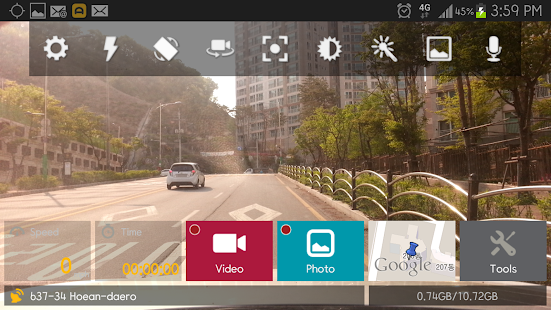




Как настроить запись
Каждое приложение имеет собственный набор настроек, да и возможности смартфонов отличаются, но базовые опции примерно одинаковы.
Не стоит гнаться за высоким разрешением. Даже если смартфон поддерживает съёмку в 4K, лучше остановиться на Full HD, а то и обычном HD-видео. Так вы сэкономите место на диске и сможете выставить большую частоту кадров, что будет полезнее. Также не забудьте включить опцию циклической перезаписи файлов и установить её параметры в зависимости от объёма доступного места.
Некоторые приложения позволяют отправлять видео сразу в облако. Если у вас не безлимитный тариф, обязательно отключите загрузку файлов по сотовой связи. А вот опцию стабилизации лучше включить, чтобы поднять качество картинки и снизить тряску кадра.
Если приложение поддерживает настройку автоматической записи, выберите наиболее удобный для вас вариант: обычно это либо подключение питания, либо поворот смартфона в горизонтальную ориентацию.
Ну и, конечно, желательно поэкспериментировать с другими доступными опциями, чтобы подобрать наиболее удачные параметры съёмки. Делать это лучше загодя, где-нибудь на парковке или на незагруженном участке дороги.
Инженер-механик, хорошо разбираюсь в технике и технологиях. Более 10 лет пользуюсь Mac и iPhone, знаю всё об экосистеме и продуктах Apple. Не только пишу, но и умею и люблю работать руками. 3 года трудился автослесарем, машину чиню только сам. Спроектировал и с нуля построил дом своими руками, накопив по ходу немало опыта. Обожаю олдскульные видеоигры и комиксы, играю на гитаре.
Видеорегистратор представляет собой электронное техническое средство, с помощью которого выполняется фиксация происходящих событий. Отображение информации осуществляется посредством видеокамер. Регистрирующее устройство может быть как комплектующим механизмом линии видеонаблюдения, так и самостоятельным прибором. Наибольшее применение видеорегистраторы получили в области обеспечения безопасности жизни водителя и транспортного средства. Видеорегистрирующее устройство имеет много типов и видов, каждый из которых отличается комплектацией и функциональными особенностями. Различные форматы записи видеорегистратора определяют качество информации и возможность ее воспроизведения на других устройствах.
При выборе видеорегистратора одним из определяющих параметров является формат записи информации и качество ее воспроизведения.
Специалисты рекомендуют внимательно изучать эти характеристики, а также по возможности ознакомиться с рейтинговыми списками самых покупаемых устройств и отзывами других пользователей. Существует множество видов форматов записи видеоинформации. Многие из них являются общими и могут воспроизводиться на любом мобильном устройстве (ПК, ноутбуке, планшете) при подключении регистратора. Эксперты не рекомендуют приобретать видеорегистрирующее оборудование, которое имеет собственный формат фиксации данных, поскольку могут возникнуть трудности при просмотре отснятого материала.
Какие существуют виды фиксирования сведений видеорегистратором?
Выбирая регистратор, рекомендуется обращать внимание на режим фиксирования данных. Выделяют два основных режима:
Сегодня производители предлагают гибридные модели, которые сочетают оба режима. Управление записывающим режимом может осуществляться вручную или автоматически. При наличии непрерывного режима видеозаписи, сведения записываются до тех пор, пока не закончится свободное место на накопителе (карте памяти). В случае недостатка памяти, сохранение прекращается и возобновляется только после очистки диска или съемного накопителя. В таком случае информацию можно не удалять, а вставить новый накопитель. Недостатком непрерывной фиксации является то, что в случае возникновения чрезвычайной ситуации на дороге, отображение событий может не осуществляться.

Циклическая запись характеризуется частичным отображением данных и их сохранением в виде нескольких отдельных файлов. Длительность одного цикла может составлять 3, 10 или 15 минут. При заполнении накопителя предыдущие файлы будут удаляться, а новые – сохраняться. Таким образом, сохранение сведений выполняется по кругу. Недостатком использования такого режима является то, что в перерыве между циклами записи фиксирование событий не выполняется. Наличие таких пауз может не зафиксировать нужную автолюбителю ситуацию.
Как определить качество записываемой информации видеорегистратором?
Качество записи сведений регистрирующим прибором определяется по двум параметрам:
- Разрешению изображения;
- Записывающей скорости.
Существуют несколько видов разрешения, которые использует регистратор для вывода видеоизображения: 176х288, 352х288, 704х576, 1280х720, 1920х1080 пикселей.
Чем выше разрешающая способность, тем лучше качество передаваемого видеоизображения. При определении скорости фиксации нужно учитывать тот фактор, что в многоканальном устройстве указывается общая максимальная скорость. Чтобы получить скорость одной видеокамеры, нужно общую величину разделить на количество каналов. Оптимальной записывающей скоростью является фиксация 25-30 кадров в секунду для одной видеокамеры.
Какие существуют параметры записи видеоинформации?
В видеорегистраторах используются в основном три параметра записи:
Каждый из перечисленных параметров имеет свои плюсы и минусы. Параметр MJPEG является одним из первых установленных форматов. Работает он по принципу сжатия видеоинформации по каждому кадру в отдельности. Устройства с таким параметром сжатия отличаются невысокой стоимостью, однако не пользуются большим спросом. Видеоизображения, записанные в виде MJPEG, занимают много места на накопителе, тем самым память быстро заполняется.
На видео – запись с видеорегистратора:
Более современным параметром является MPEG4. После сжатия видеофайл занимает примерно 1/10 часть от общего объема обработанной информации. Стоимость оборудования с таким записывающим форматом значительно выше, но устройство пользуется популярностью. В последнее время все указанные параметры вытеснил формат сжатия Н. 264, который применяется наиболее часто. В нем значительно повышен уровень цветности и четкости видеоизображения.
По сравнению с другими файлами, объем информации Н. 264 меньше в два раза. Такие устройства являются самыми дорогими.
Просмотреть материалы, записанные в режиме Н. 264, можно при помощи следующих компьютерных программ:
- Media Player Classic HC;
- Windows Media Player;
- CyberLink PowerDVD;
- Xilisoft Video Converter;
- Elecard AVC HD Player и др.
Следует отметить, что видеорегистраторы могут выполнять фиксацию событий в форматах AVI и MOV.
Почему специалисты рекомендуют выбирать оборудование с режимом AVI?
Вышеперечисленные параметры записи отличаются друг от друга способами кодирования и сжатия информации. Используя кодек с наибольшей степенью сжатия, можно увеличить время записи происходящих событий. Согласно отзывам потребителей и заключениям специалистов, рекомендуется выбирать модели с параметром AVI. Преимуществами его использования являются:
- Удобство работы с записанными данными и сохраненными видеофайлами;
- Возможность копирования сведений на персональный компьютер или ноутбук, используя съемный накопитель;
- Легкость просмотра и обработки изображений;
- Воспроизведение записанных файлов автоматически;
- Просматривая информацию на компьютере, можно получить более качественное, четкое и разборчивое изображение;
- Возможность изменения масштаба изображения без потери качества и четкости.
Используя более современные форматы записи видеосигнала, пользователь может испытывать определенные трудности. Для обработки и просмотра сохраненных видеофайлов придется устанавливать дополнительные программные модули и изучать работу с ними.
На видео – тест видеорегистратора:
Как выбрать наиболее подходящий видеорегистрирующий прибор?
Помимо режима, формата и качества записи видеоизображения, пользователям стоит обращать внимание на ряд других параметров:
Видеорегистраторы давно стали неотъемлемой частью жизни многих автовладельцев. С 2016 года записи видео с регистратора считаются официальным доказательством в суде при рассмотрении административных или уголовных дел.
Прибор можно зафиксировать на лобовом стекле за зеркалом заднего вида или передней приборной панели. Но как посмотреть запись с видеорегистратора и при необходимости сохранить файл? Просмотр возможен с различных устройств. Давайте рассмотрим самые популярные варианты.
Способы просмотра записей
Видеофайл можно воспроизвести на:
- дисплее самого регистратора;
- экране смартфона;
- мониторе планшета, компьютера или ноутбука;
- телевизоре.
Если производитель не предусмотрел собственный экран в модели вашего видеорегистратора, его необходимо подключить к стороннему устройству.

Посмотреть запись на самом видеорегистраторе
Просматривать видеозапись в таком формате максимально удобно. Открыть файл можно сразу в автомобиле. У многих регистраторов часто есть на корпусе кнопка для быстрого просмотра файлов.
Алгоритм проигрывателя прост:
Информация сохраняется в памяти регистратора или sd-карты ограниченное время. Поэтому не затягивайте просмотр или хотя бы отключите прибор, чтобы не велась запись поверх нужного вам файла.
В некоторых моделях предусмотрена функция защиты файла от перезаписи с помощью которой можно заблокировать нужный видеоролик от автоматической перезаписи.

Посмотреть запись с видеорегистратора на компьютере и ноутбуке
Чтобы рассмотреть мелкие детали, например, номер автомобиля или адрес, нужен экран побольше. Если регистратор имеет usb-разъем, то открыть видеозапись на ПК или ноутбуке не составит никакого труда. Для этого необходимо подключить его как любой сторонний носитель и открыть данные в видеопроигрывателе.
Если такой возможности нет, то перенести запись можно через картридер. Для этого:
- Выключите видеорегистратор.
- Извлеките карту памяти.
- Вставьте карту в подходящий разъем на компьютере.
- Теперь можно подключить устройство к компьютеру и работать как с любым другим съемным носителем.
Просмотр записи с регистратора на телефоне и планшете
Если ваш регистратор оснащен подключением по WiFi, то записи можно просматривать удаленно на смартфоне через специальное мобильное приложение. Для просмотра видео нужно:
- зайти в меню видеорегистратора;
- запустить на нем wi-fi;
- подключить смартфон.
Через мобильное приложение можно получить доступ к памяти регистратора, выбрать нужный файл и скопировать его в память телефона. Стоит заметить, что не каждый смартфон может открыть видео с видеорегистратора. Чтобы этого не произошло – скачайте набор кодеков, например, K-LiteCodecPack.

Смотреть видео с видеорегистратора на телевизоре
Чтобы воспроизвести видеозапись на телеэкране необходимо приобрести кабель HDMI. Он не всегда идет в комплекте с регистратором. С помощью этого кабеля можно соединить автомобильный девайс с ТВ-панелью и просмотреть запись на большом экране в максимальном качестве.
Современные модели редко оснащаются разъемом HDMI, так как более удобными являются способы просмотра видео с помощью смартфона либо компьютера.
Различные модели обладают различным функционалом. Рекомендуем заранее ознакомиться со всеми возможностями прибора, чтобы в случае опасности, без труда найти нужный файл и скачать его с регистратора.
Если вы являетесь свидетелем или участником ДТП, позаботьтесь о том, чтобы нужный видеофайл был заблокирован, либо сохранен в память ПК или смартфона. Саму карту у вас могут изъять сотрудники ГИБДД.
Читайте также:

